Acepta pagos
Acepta pagos con una terminal POS desde tu punto de venta a través de Cloud terminal API. Cloud terminal API te permite enviar solicitudes a una terminal Ultra o Ultra P desde cualquier aplicación compatible para procesar un pago.
Con Cloud Terminal API lleva el control de tu operación desde tu sistema y utiliza una terminal como un periférico (pinpad) para leer la información de la tarjeta para procesar un pago.
Modelo de datos de la solicitud
Estos son todos los parámetros que puedes configurar al momento de realizar una solicitud.
V1:
| Propiedad | Tipo | Requerido | Descripción |
|---|---|---|---|
| serial_number | String | Sí | Número de serie de la terminal. |
| amount | Number | Sí | Monto de la transacción. |
| identifier | String | Sí | Identificador único por transacción generado de tu lado. |
| tip | Number | - | Monto de la propina. |
| description | String | - | Envía un texto que aparecerá en la notificación de la terminal. |
V2:
| Propiedad | Tipo | Requerido | Descripción |
|---|---|---|---|
serialNumber | String | Sí | Número de serie de la terminal. |
amount | Number | Sí | Monto de la transacción. |
identifier | String | Sí | Identificador único por transacción generado de tu lado. |
tip | Number | No | Monto de la propina. |
description | String | No | Envía un texto que aparecerá en la notificación de la terminal. |
uniqueReference | String | No | Identificador único por transacción generado de tu lado para evitar duplicados. Requerida versión de la aplicación 5.0.3 o superior para utilizar esta propiedad. |
showNotification | String | No | Si se establece como true, se recibirá una notificación push en la terminal por cada solicitud, de lo contrario, se abrirá automáticamente la aplicación de pagos para procesar el pago. |
ttl | Number | No | Número de segundos para que expire la transacción . |
msi | Number | No | Solo válido para transacciones superiores a 300 MXN. La opción de Meses sin Intereses debe estar habilitada desde la app Billpocket. |
deviceToken | Number | No | ID del dispositivo. Puede consultarse desde el dashboard de Billpocket, sección Mis dispositivos . |
deviceToken | Number | No | ID del dispositivo. Puede consultarse desde el dashboard de Billpocket, sección Mis dispositivos . |
extras | Objeto | No | Configuraciones adicionales en la solicitud de cobro |
extras.autoPaymentEnabled | Booleano | No | Al enviar este parámetro como true, se activará el proceso de cobro automáticamente, sin necesidad de esperar a que se confirme con el botón de Cobrar |
extras.timerFinishTRX | Númerico (entero) | No | Número de segundos para que se cierre la pantalla de resumen de checkout al finalizar la compra |
extras.enableDialogTip | Booleano | No | Si se envía como true, se mostrará una ventana para ingresar el monto de la propina durante el proceso de cobro |
Operaciones
Descubre todas las operaciones disponibles a través de integraciones por Cloud Terminal API.
Venta
El proceso de venta se inicia cuando un cliente quiere comprar un producto o servicio en tu establecimiento a través de algún medio de pago físico o digital. Durante el proceso, tu sistema punto de venta envía una solicitud de cobro con la configuración necesaria a la aplicación de pagos, la cuál se comunica con la terminal de forma segura para leer, cifrar y enviar la información de la tarjeta de crédito o débito de tu cliente a Kushki para ser procesada. Recibirás la respuesta de la solicitud en la aplicación de pagos. En caso de que la transacción haya sido autorizada de forma exitosa, se descontará el monto autorizado de la cuenta de tu cliente de forma inmediata y posteriormente será liquidado a tu cuenta bancaria de acuerdo al proceso de liquidación. En caso de error, obtendrás más información en la aplicación de pagos y se podrá reintentar nuevamente la solicitud con un método de pago válido.
Envía una solicitud con la configuración de pago desde tu sistema punto de venta hacia el endpoint Collect card payments para realizar una operación de venta.
curl --request POST \--url https://kushkicollect.billpocket.dev/push-notifications \--header 'Accept: application/json' \--header 'Content-Type: application/json' \--header 'X-BP-AUTH: bpAuth' \--data '{"amount": 37,"identifier": "c68522bd-bfc1-4b08-bf99-30300806c25a","serial_number": "TERM123"}'
Propina
Añade un monto adicional para propina durante una operación de venta en la aplicación de pagos durante el proceso de pago. Elige entre un monto predefinido o ingresa un monto personalizado. En caso de no requerir agregar propina, da clic fuera del diálogo para continuar.
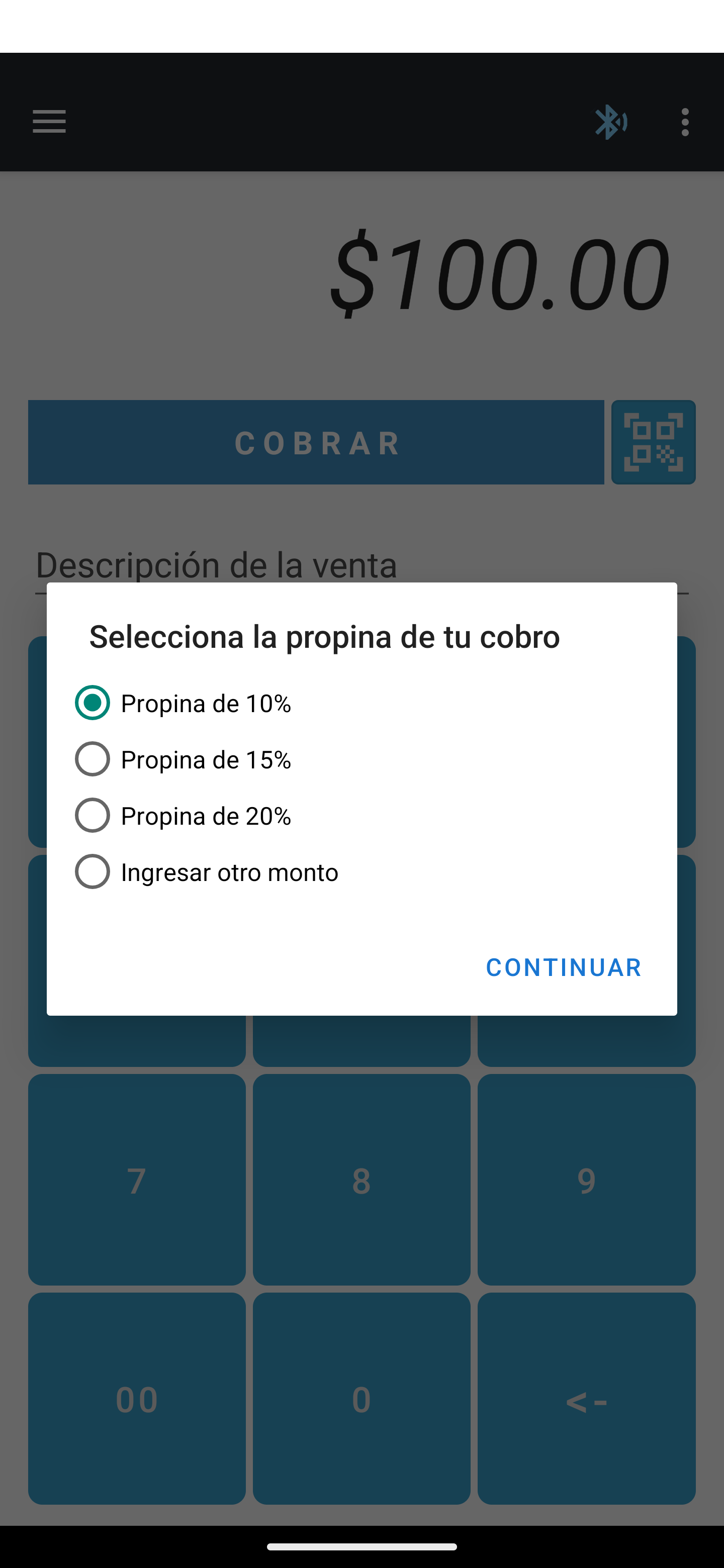
Pagos diferidos
Incrementa el monto promedio de compra de tus clientes en tu establecimiento ofreciendo la opción de diferir un pago en un número de cuotas establecido. La transacción deberá cumplir con ciertos requisitos para poder ser diferida. Revisa los requisitos con tu gerente de cuenta.
Para diferir un pago, habilita la opción dentro de los ajustes de la aplicación de pagos y selecciona la opción deseada durante el proceso de pago.
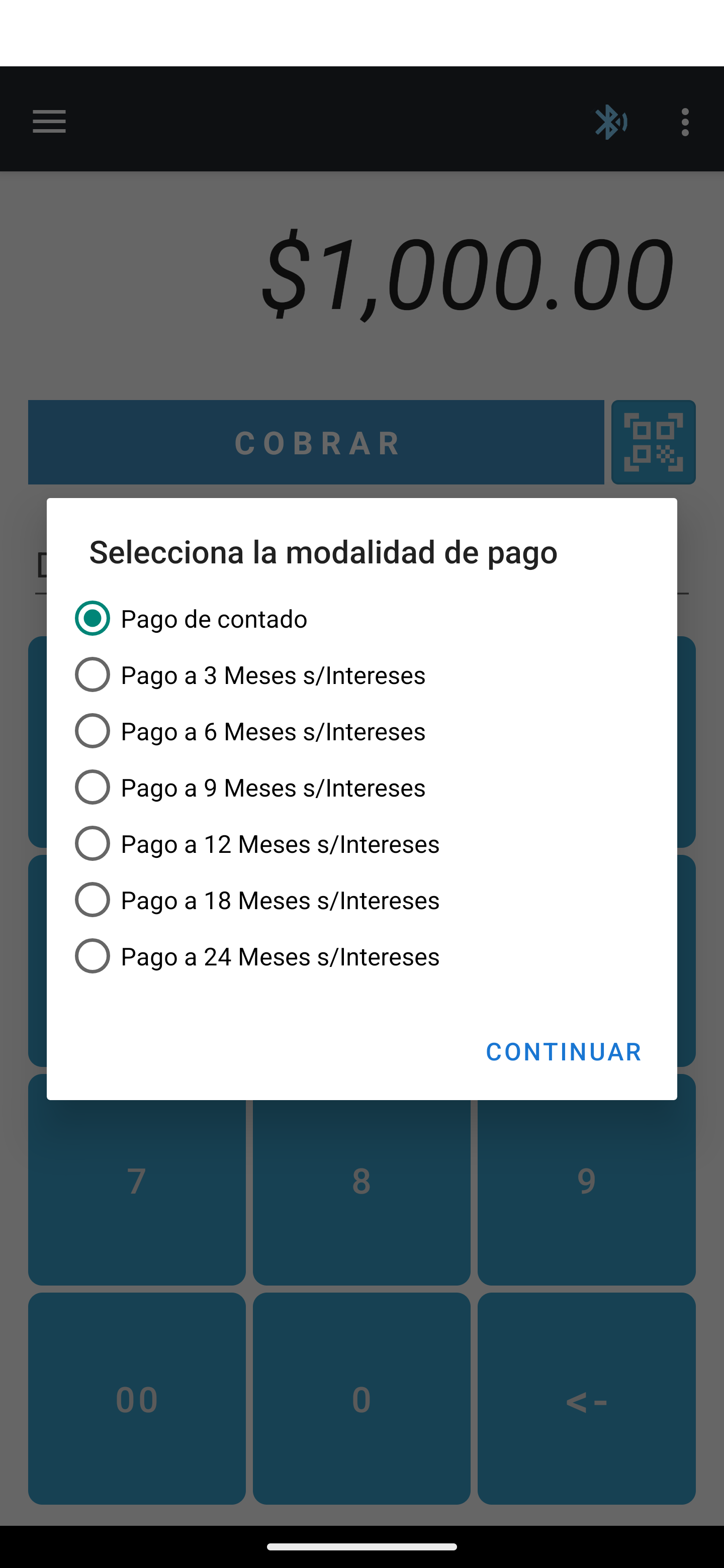
Revisa la referencia de Cloud terminal API para información más detallada.
Respuesta
Si la información enviada es correcta, obtendrás un código de estado HTTP 201 indicando que la solicitud se envió correctamente a la terminal.
Flujo aplicación de pagos
Recibirás una notificación push en la terminal la cuál deberás seleccionar para iniciar el proceso de pago.
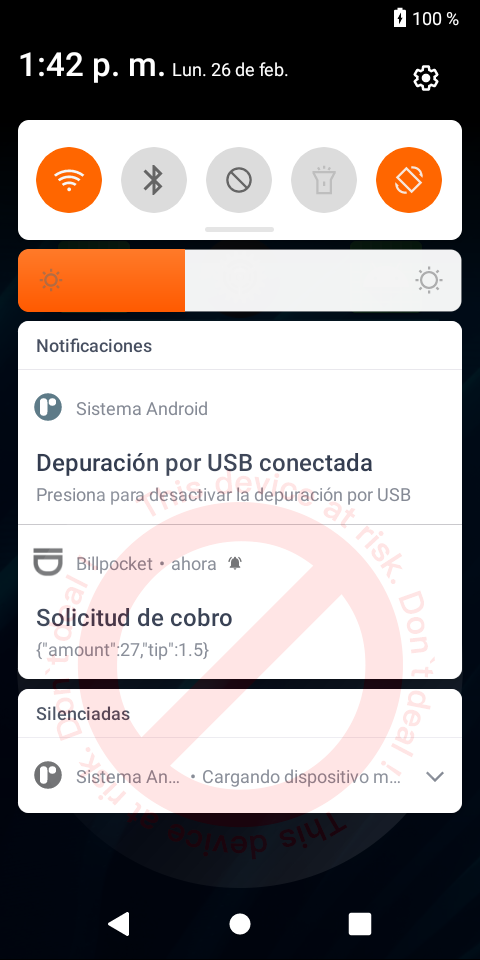
Al seleccionar la notificación, se desplegará la aplicación de pagos con la información enviada. Da clic en el botón COBRAR para iniciar la lectura de la tarjeta.
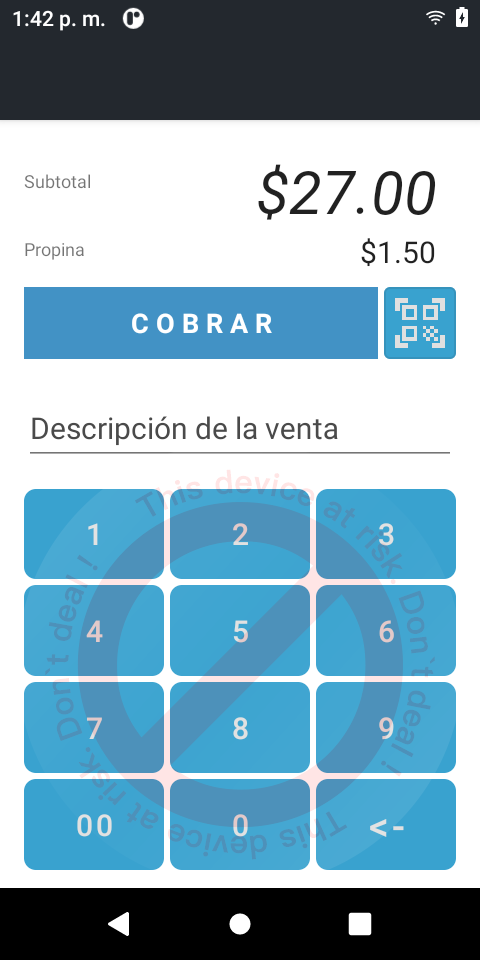
Sigue los pasos en pantalla para finalizar el proceso.
Comprueba el resultado de la operación mediante la propiedad result recibida a través de un webhook. Si tiene el valor de aprobada, la transacción se procesó con éxito, de lo contrario, hubo un error al procesar la transacción.
 Chile
Chile Colombia
Colombia Ecuador
Ecuador Peru
Peru